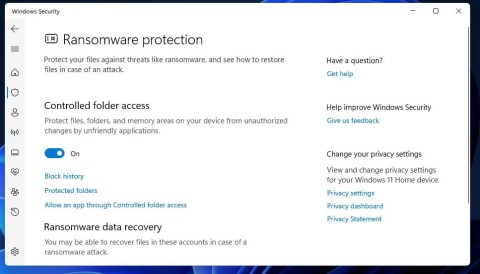Windows'daki Kontrollü Klasör Erişimi, kullanıcıların sistemlerini korumasına yardımcı olur ve kötü amaçlı yazılımların verileri değiştirmesini veya silmesini engeller. Bu özellik Belgeler, Resimler, Videolar, Müzikler ve Sık Kullanılanlar klasörlerinizi korur, ancak korunan listeye başka klasörler de ekleyebilirsiniz. Windows'ta Kontrollü Klasör Erişimi'ni kullanmaya ilişkin talimatlar aşağıdadır.
Denetimli Klasör Erişimi Windows nasıl kullanılır
Adım 1:
Arama çubuğuna Windows Güvenliği anahtar kelimesini girin ve ardından sonuca tıklayın.

Yeni arayüzü görüntülemek için sol kenar çubuğundan Virüs ve Tehdit Koruması'na tıklayın, ardından sağ tarafta Fidye Yazılımı Korumasını Yönet'e tıklayın .

Adım 2:
Daha sonra Kontrollü Klasör Erişimi'nde Açık modunu etkinleştirmeniz gerekir .

Adım 3:
Ayar etkinleştirildiğinde, üç yeni seçenek göreceksiniz: Geçmişi Engelle, Korunan Klasörler ve Kontrollü Klasör Erişimi Yoluyla Bir Uygulamaya İzin Ver.

Adım 4:
Engelleme Geçmişi seçeneğine tıkladığınızda varsa engellenen tüm dosyaları bulacaksınız . Bu dosyalar korunan dizinleri değiştirmeye çalışıyor. Engellenen her dosyanın bir önem derecesi vardır.

Adım 5:
Korunan Klasörler seçeneği, bu özellik tarafından korunan tüm klasörlerin listesini görüntüler . Windows otomatik olarak bazı kök klasörleri koruma listesine ekler.

Bir klasör eklemek için Korunan Klasör Ekle'ye tıklayın ve ardından görüntülenen arayüzde klasörü seçin, Eklenecek Klasörü Seç'e tıklayın .

Bir klasörü koruma listesinden kaldırmak istiyorsanız , klasörü seçin ve ardından kaldırmak için Kaldır'a tıklayın .

Son olarak seçili klasörün silinmesini kabul etmek için Tamam'a tıklayın.

Adım 6:
Kontrollü Klasör Erişimi Yoluyla Bir Uygulamaya İzin Ver seçeneği, bu güvenlik ayarıyla kısıtlanmasını istemediğiniz bir uygulamayı beyaz listeye eklemenize olanak tanır.
İzin Verilen Uygulama Ekle'ye tıklıyoruz ve ardından Son Engellenen Uygulamalar veya Tüm Uygulamalara Gözat'ı seçiyoruz.

Listeye eklemek istediğiniz uygulamayı seçersiniz.